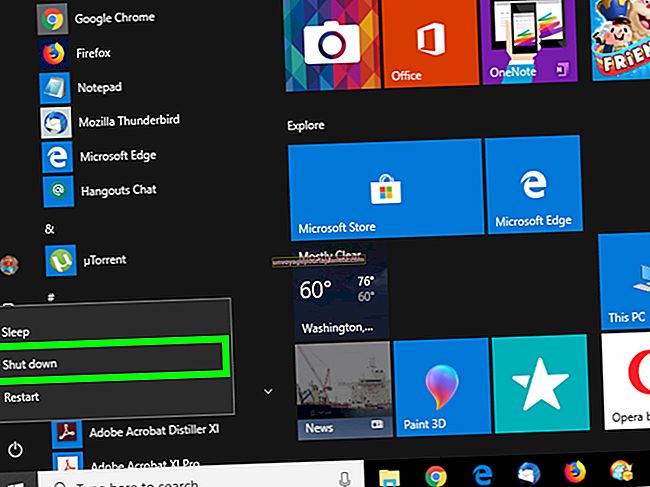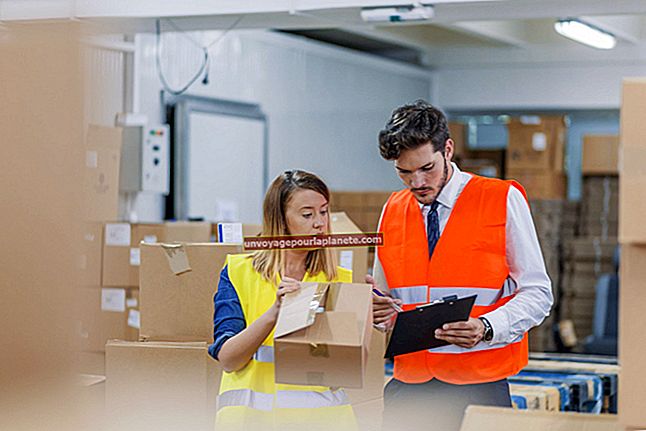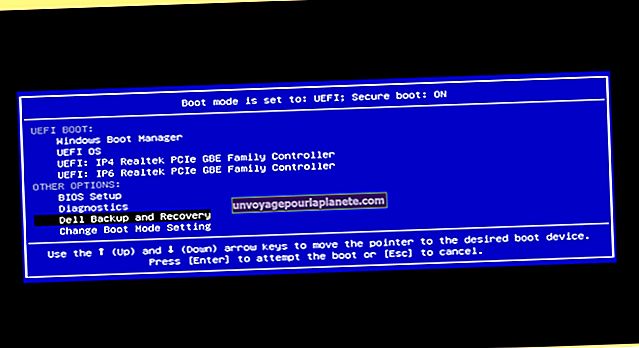如何在Microsoft中制作索引卡
索引卡是将信息组织和压缩到关键点的理想选择,但是手动填写每张卡可能效率低下且费力-如果要将卡分发给客户或客户,则不是特别专业。但是,您可以使用Microsoft Word简化流程,并最大程度地控制索引卡的外观和设计。
1
打开Microsoft Word。从功能区中选择“页面布局”,然后单击“方向”。
2
从选项中选择“风景”。单击“尺寸”,然后单击“更多纸张尺寸”。
3
从“纸张尺寸”下拉菜单中选择“自定义尺寸”。在宽度字段中输入“5”,在高度字段中输入“3”。点击“确定”。
4
单击“边距”并选择所需的设置以增加或减少卡片边缘周围的空白量。
5
在卡片中填入所需的文字或其他内容。按“Ctrl-Enter”切换到下一张卡片。
6
点击“文件”,然后点击“打印”。单击“双面手动打印”以将打印机配置为在索引卡的双面打印。